PowerPoint上机题Word下载.docx
《PowerPoint上机题Word下载.docx》由会员分享,可在线阅读,更多相关《PowerPoint上机题Word下载.docx(10页珍藏版)》请在冰豆网上搜索。
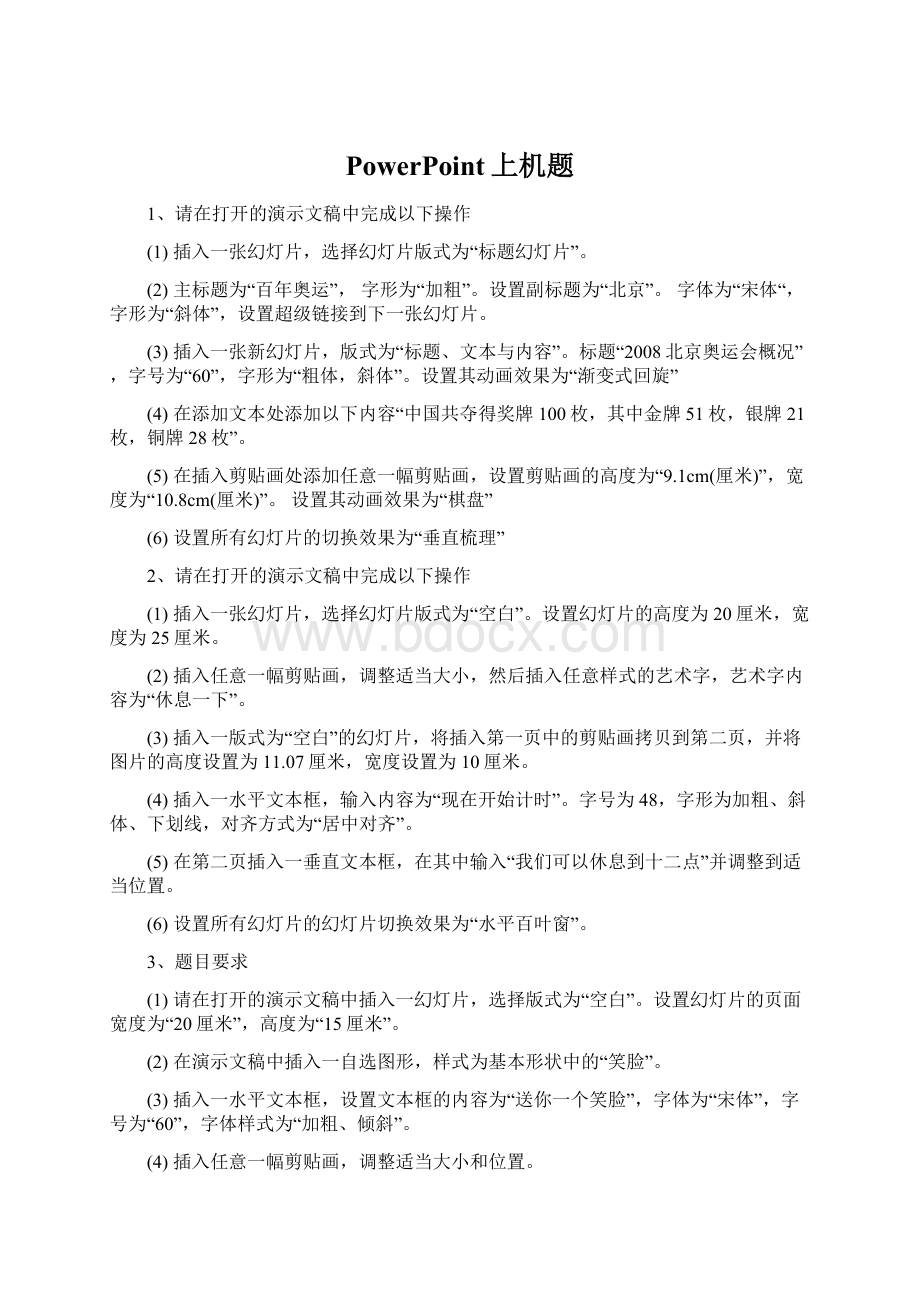
(5)设置水平文本框的自定义动画样式为“底部飞入”。
设置自选取图形的自定义动画样式为“向内溶解”,设置剪贴车的自定义动画样式为“螺旋”。
(6)设置自选图形的阴影效果为“阴影样式13”。
4、题目要求
(1)请在打开的演示文稿窗口中插入一张幻灯片,选择版式为“标题、文本与剪贴画”,输入标题内容为“公文处理内容简介”。
(2)在输入文本处输入“WORD的基本操作”,“文档的格式编排”,“表格处理”,“文档的打印”,“总结”。
(3)将幻灯片的标题文字“加粗”、字号“48”号、字体“楷体”。
(4)将幻灯片中的文本行间距设置为“1.5行”。
(5)将幻灯片中的项目符号改为图片项目符号。
(6)插入一页新幻灯片,版式为“空白”,并在其中插入一幅剪贴画。
(7)设置两页幻灯片的切换效果为“横向棋盘式”,切换速度为“中速”。
5、题目要求
(1)请在打开的演示文稿中新建一页幻灯片,选择版式为“空白”。
背景预设颜色为:
“海洋”。
(2)插入任意形式的艺术字,内容为“信息技术”,并调整到适当大小和位置。
(3)将艺术字的动画效果设置为“左下角飞入”。
(4)在幻灯片中插入自选取图形—基本形状中的“笑脸”图形(位置和大小不限),设置自选图形的自定义动画效果为“伸展”,方向为“水平”。
(5)设置幻灯片的切换效果为“向下擦除”。
6、题目要求
设置幻灯片的页脚为“中国体育”。
(2)插入任意一幅剪贴画。
(3)设置图片高度为“15.33厘米”,宽度为“4厘米”。
(4)对幻灯片进行页面设置,宽度为“22厘米”,高度为“16厘米”。
(5)插入一垂直文本框,输入内容为“北京奥运会取得了举世瞩目的成绩”,设置适当的位置和大小。
(6)设置文本框的自定义动画效果在“左下角飞入”。
设置图片的自定义动画效果为“右下角飞入”。
7、题目要求
(1)演示文稿设计模板设置成“Capsules”,请在打开的演示文稿中新建一页幻灯片,选择版式为“项目清单”。
(2)输入标题为“计算机基本知识”,设置字体为“宋体”,字号为“54”,字形为“加粗”,对齐方式为“居中对齐”。
(3)输入文本“计算机的产生、发展、应用计算机系统组成计算机安全常识”。
(5)对第一页幻灯片中的文本“计算机的产生、发展、应用”进行动作设置,使其超链接到下一页幻灯片。
(6)插入一页版式为“空白”的幻灯片,在其中插入一个水平文本框,输入“计算机的产生、发展”,设置适当的位置和大小,再插入一个水平文本框,输入“第一台计算机ENIAC1946年诞生于美国”,设置适当的位置和大小。
设置两个水平文本框的自定义动画效果为“右侧飞入”。
8、题目要求
(1)请在打开的演示文稿中新建一页幻灯片,选择版式为“项目清单”(标题和文本)。
(2)在添加标题处加标题为“考考你”,选择字体为“宋体”,字号为“60”,字形为“加粗”。
(3)在添加文本处分两行添加文本“第一题”、“第二题”。
(4)插入一页版式为“空白”的幻灯片,并在其中插入一水平文本框,在文本框中插入文本“谁在2008年北京奥运会上为中国摘得了首枚金牌”,并设置字号为“54”,字形为“加粗”,接着再插入任意一幅图片。
(5)再插入一页版为“空白”的幻灯片,也在其中插入一个水平文本框,文本框内容为“2008北京奥运的游泳中心又叫什么?
”,并设置字号为“54”,字形为“加粗”,然后再在第三页幻灯片中插入任意一幅剪贴画。
(6)对第一页幻灯片中的“第一题”进行动作设置,使其在点击鼠标时超级链接到下一页幻灯片,然后对“第二题”进行动作设置,使其在点击鼠标时链接到最后一页幻灯片。
9、题目要求
(1)请在打开的演示文稿中新建一页幻灯片,选择版式为“项目清单”,输入标题为“2008中国大事”。
(2)添加文本处输入“汶川地震”,“北京奥运会”,“奶粉事件”并设置文本的动画效果为“水平百叶窗”
(3)再插入三张空白幻灯片,并在第二张幻灯片上插入文本“深切悼念5·
12大地震中遇难的同胞”,第三张幻灯片上插入文本“我们圆了百年的奥运梦!
”,第四张幻灯片上插入文本“质监部分,你们的职责何在?
”
(4)对第一页的文本“汶川地震”进行动作设置,使其超链接到第二张幻灯片,“北京奥运会”使其超链接到第三张幻灯片,“奶粉事件”使其超链接到第四张幻灯片
(5)设置全文所有幻灯片的切换效果为“垂直百叶窗”
(6)设置幻灯片的宽度为“22厘米”,高度为“17厘米”。
10、题目要求
(1)请在打开的演示文稿中新建一页幻灯片,选择版式为“标题幻灯片”,输入主标题为“音乐欣赏”,并适当设置字体大小。
(2)输入副标题为“第一曲”。
(3)设置第一页幻灯片的幻灯片切换效果为“从全黑中淡出”,速度为“中速”。
(4)对第一页中的副标题进行动作设置,使其超级链接到下一页幻灯片。
(5)插入一页幻灯片,版式为“空白”,然后在新插入的幻灯片中插入任意一个声音,并选择“在幻灯片播放时自动播放声音”,再插入任意一幅剪贴画,调整适当的大小和位置。
(6)在新插入的幻灯片中插入自选图——动作按钮(上一页),选择“超级链接到上一页幻灯片”。
(7)设置整个演示文稿的应用设计模板为“Fireworks”。
11、题目要求
(1)请在打开的演示文稿中插入一页幻灯片,选择版式为“标题幻灯片”,输入主标题为“贺卡”,设置字号为“66”,字形为“加粗”。
(2)输入副标题为“生日快乐”。
(3)对第一页幻灯片的副标题进行动作设置,使其超链接到下一页幻灯片。
(4)插入一页幻灯片,版式为“空白”。
(5)在新插入的幻灯片中插入:
自选图形—基本形状(太阳型),适当调整大小和位置,设置自选图形的阴影效果为“阴影样式4”。
(6)对第二页幻灯片中的自选图形进行自定义动画设置,选择动画效果为“出现”,动画声音设置为任意一个声音。
(7)设置幻灯片的切换效果为“盒状展开”,切换速度为“中速”。
12、题目要求
(1)插入一页幻灯片,幻灯片版式为“空白”。
演示文稿设计模板设置成“StraightEdge”。
插入第四行第四列样式的艺术字,内容为“海边”。
动画效果为向右擦除。
(2)插入一幻灯片,幻灯片版式为“空白”。
插入一剪贴画和水平文本框,输入内容为“马尔代夫风景一”,动画效果为“右侧飞入”。
(3)在幻灯片右下方插入动作按钮:
前进或下一项。
连接到下一页幻灯片。
(4)插入一页幻灯片,幻灯片版式为“空白”。
插入一剪贴画设置其动画为“垂直百叶窗”和水平文本“马尔代夫风景二”(如样张),动画效果为“左侧飞入”。
。
(5)幻灯片之间的切换使用中速盒状收缩。
13、题目要求
(1)插入一页幻灯片,演示文稿设计模板设置成“Stream”,幻灯片版式为“空白”。
(2)插入水平文本框,输入内容为“三鹿事件”字体设置为:
“华文行楷、66磅、粉色(注意:
请用自定义标签中的红色255,绿色102,蓝色204)、加粗”,自定义动画效果设置成“按字回旋”。
(3)插入第二页幻灯片,幻灯片版式为“空白”。
插入水平文本框,输入内容为“谁的责任”;
字体设置为:
“华文彩云、60磅、紫色(注意:
请用自定义标签中的红色102,绿色0,蓝色102)、加粗”,自定义动画效果设置成“水平伸展”。
(4)所有幻灯片切换效果为“向上抽出”。
(5)将演示文稿保存为WEB页面。
14、题目要求:
(1)请在打开的演示文稿中新建一张幻灯片,选择版式为“标题幻灯片”,输入主标题为“女排姑娘”,设置主标题字体为“宋体”,字号为“66”,字形为“加粗”,“斜体”。
(2)输入副标题为“再拼北京奥运会”。
(3)插入一新幻灯片,选择版式为“空白”。
在新幻灯片中插入任意形式的艺术字,内容为“女排精神”,并调整适当大小。
(4)在新插入的幻灯片中插入任意一幅剪贴画,调整到适当位置和大小。
(5)对第一页幻灯片中的副标题进行动作设置,使其超级链接到下一页幻灯片。
(6)设置第二页幻灯片的页面切换效果为“随机”。
(7)设置整个演示文稿的应用设计模板为“Network”,设置为“全部应用”。
15、题目要求:
(1)设置整个演示文稿的应用设计模板为“Ricepaper”。
请在打开的演示文稿中新建一幻灯片,选择版式为“标题幻灯片”。
(2)主标题的内容为“山村”,副标题的内容为“声音”。
(3)设置主标题的字号为“66”,字形为“加粗,斜体”。
(4)对第一页中的副标题进行动作设置,使其超级链接到下一张幻灯片。
(5)插入一幻灯片,版式为“空白”。
(6)在新插入的幻灯片中插入任意一个声音。
(7)在第二页幻灯片中插入任意一幅剪贴画,设置图片的自定义动画效果为“盒状收缩”。
16、题目要求:
(1)请在打开的演示文稿中新建一张幻灯片,选择版式为“项目清单”(标题和文本),输入标题为“远程教育”,设置字体为“宋体”,字号为“60”,字形为“加粗”。
在输入文本处输入“网校”。
(2)在第一页幻灯片中插入:
自选图形--->
动作按钮(前进或下一页),设置其超级链接到下一张幻灯片。
(3)插入第二张幻灯片,版式为“空白”,在第二张幻灯片中插入任意一声音,选择播放幻灯片时自动播放声音。
(4)在第二页幻灯片中插入:
(5)插入第三张幻灯片,版式为“空白”,在第三张幻灯片中插入任意样式的艺术字,并在艺术字对话框中输入“谢谢观赏”,设置适当的字体、字号。
17、题目要求:
(1)请在打开的演示文稿窗口中新建一张幻灯片,选择版式为“文本与剪贴画(标题、文本与剪贴画)”,输入标题内容为“我的朋友”。
(2)在文本区分六行输入“翟志刚”、“刘伯明”、“景海鹏”、“费俊龙”、“聂海胜”、“杨利伟”。
(3)插入一页新幻灯片,版式为“空白”,并在其中插入艺术字“航天英雄”,设置其动画效果为“从下飞入”,快速
(4)设置整个演示文稿的应用设计模板为“Stream模板”。
(5)设置两页幻灯片的切换效果为“横向棋盘式”,切换速度为“中速”。
18、题目要求:
(1)新建一幻灯片,选择版式为“标题型幻灯片”,设计模板样式任选。
设置主标题为“图片浏览”,字形为“斜体”,字号为“72”,设置副标题为“图片一”。
(2)插入一张新幻灯片,选择版式为“空白”,在新插入的幻灯片中插入任意一幅剪贴画,设置图片的高度为“10.48cm(厘米)”,宽度为“20.96cm(厘米)”,在新插入的幻灯片中插入一水平文本框,文本内容为“图片二”。
(3)再插入一张新幻灯片,选择版式为“空白”,在新插入的幻灯片中插入任意一幅剪贴画,设置图片的高度为“11.83cm(厘米)”,宽度为“15.77cm(厘米)”。
(4)选择幻灯片的第一页,选择副标题“图片一”,对其进行动作设置,在单击鼠标时链接到下一页幻灯片。
(5)选择幻灯片的第二页,选择文本框的内容“图片二”,对其进行动作设置,在单击鼠标时链接到下一页幻灯片。
19、题目要求:
(1)请在打开的演示文稿中新建一张幻灯片,选择版式为“文本与剪贴画(标题、文本与剪贴画)”,输入标题为“七彩生活”,设置字号为“60”,字形为“加粗”。
(2)添加文本为“学校、社会、家庭”。
(3)添加任意一幅剪贴画。
(4)设置标题的自定义动画效果为“水平百叶窗”。
设置文本的自定义动画效果为“盒状展开”。
设置剪贴画的自定义动画效果为“底部切入”。
(5)设置整个演示文稿的应用设计模板为“Stream”。
20、题目要求:
(1)请在打开的演示文稿中新建一张幻灯片,选择版式为“标题幻灯片”,在主标题处添加主标题为“申奥”。
设置字体为“宋体”,字号为“66”,字形为“加粗”。
(2)设置副标题为“2008北京”。
(3)设置第一页幻灯片的切换效果为“水平百叶窗”,切换速度为“中速”。
(4)设置幻灯片的应用设计模板为“欢天喜地”。
(5)插入一版式为“空白”的幻灯片,插入任意一幅图片,调整适当大小和位置。
(6)插入一任意样式艺术字,输入文本“我们终于成功了!
”,设置字体为“宋体”,字号为“66”,字形为“粗体”。
(7)在第二页幻灯片中插入任意一幅剪贴画。
21、题目要求:
(1)请在打开的演示文稿中新建一张幻灯片,选择版式为“空白”。
(2)插入自选图形--->
基本形状中的“笑脸”图形(位置和大小不限)。
(3)给“笑脸”设置动画效果为“溶解(向内溶解)”,设置自选图形的阴影效果为“阴影样式2”。
(4)插入一个水平文本框,并输入文字“电子教案”(文字格式不限)。
(5)在第一张幻灯片之后插入第二张幻灯片,选择版式为“项目清单”(标题和文本)。
(6)设置第二张幻灯片的标题为“网络操作”。
添加文本处输入“网页制作”。
(7)在第二页中插入任意一幅剪贴画。
设置第二页幻灯片的标题的动画效果为“左下角飞入”。
设置第二页幻灯片的文本的动画效果为“右下角飞入”。
设置第二页幻灯片的剪贴画的动画效果为“左上角飞入”。
(8)设置第一张幻灯片的切换效果为“垂直百叶窗”。
设置第二张幻灯片的切换效果为“水平百叶窗”。
22、题目要求:
设置背景为“蓝白”双色。
(2)插入艺术字:
神舟七号。
(3)在第一张后插入一张空白版式的幻灯片。
插入文字“神七介绍”并设置为32、隶书、红色,加粗。
(4)在第一张与第二张幻灯片之间插入一张标题幻灯片。
输入:
标题:
中国航天事业,副标题:
神七问天。
设置标题的字体为44、蓝色、倾斜、加下划线。
(5)将第三张幻灯片的文字设置成溶解,声音为打字机声。
(6)设置幻灯片的切换效果都为盒状展开,中速,声音为疾驰。
(7)在最后插入一张新幻灯片,版式不限,插入艺术字:
THEEND!
?
(8)在最后一张幻灯片中的“theend!
”上设置超级链接到第二张幻灯片。
23、题目要求:
(1)打开演示文稿新建一张标题幻灯片在标题区中键入“中国的DXF100地效飞机”,字体设置为:
红色(红色255,绿色0,蓝色0),黑体,加粗,54磅。
(2)插入一版式为“项目清单”的新幻灯片,作为第二张幻灯片。
(3)输入第二张幻灯片的标题内容:
(4)DXF100主要技术参数
(5)输入第二张幻灯片的文本内容:
(6)可载乘客15人
(7)装有两台300马力航空发动机
(8)第二张幻灯片的背景预设颜色为:
“海洋”,底纹样式为“横向”;
全文
(9)幻灯片切换效果设置为“从上抽出”;
第一张幻灯片中的飞机图片动画设
(10)置为“右侧飞入”。
24、题目要求:
(1)打开演示文稿新建一张标题幻灯片,在幻灯片的标题区中键入“中国的地效飞机”,字体设置为:
蓝色(注意:
请用自定义标签中的红色0,绿色0,蓝色255,),楷体,加粗,60磅。
(2)插入一张版式为“项目清单”的新幻灯片,作为第二张幻灯片。
输入第二张幻灯片的标题内容:
(3)主要技术参数
(4)输入第二张幻灯片的文本内容:
(5)可载客20人
(6)有两台300马力航空发动机
(7)第二张幻灯片的背景预设颜色为:
“漫漫黄沙”,横向,全文幻灯片切换
(8)效果设置为“水平百叶窗”,第一张幻灯片中的飞机图片动画设置为“右
(9)下角飞入”。
25、题目要求:
(1)打开演示文稿新建一张标题幻灯片,主标题为“Nature”,副标题为“Moutain”设置字体字号字型是:
主标题为:
Tahoma,48磅,倾斜;
副标题为:
Tahoma,54磅,加粗。
标题全设置为绿色(红色0,绿色255,蓝色0)。
副标题动画效果为:
“底部飞
(2)入”,第一张幻灯片的背景纹理为“绿色大理石”。
(3)在文稿中再插入一张幻灯片,幻灯片版式为“标题,文本与内容”键入标题“Open-LoopControl”,54磅;
在“内容”处插入任一幅剪贴画,并设置其动画效果为“外菱形”。
(4)在第二张幻灯片右下角插入一个“前一项”的动作按钮,设置其超链接到上一张幻灯片
(5)全文幻灯片的切换效果设置为“垂直百叶窗”。
26、题目要求:
(1)在演示文稿中插入一张新幻灯片,所选取的版式为“标题幻灯片”,主标题键入“诺基亚NOKIA”,中英文分为两行,设置:
中文为楷体,加粗,66磅,英文为Tahoma,60磅,全部为蓝色(红色0,绿色0,蓝色255);
副标题键入“科技以人为本”,设置为:
宋体,加粗,44磅,绿色(注意:
请用自定义标签中的红色0,绿色255,蓝色0)。
(2)第一张幻灯片的背景预设颜色为:
“心如止水”,横向;
标题的动画效果为“从左侧飞入”
(3)再插入一张“空白”版式的新幻灯片,插入艺术字:
“引领手机新时代”,设置其动画效果为“陀螺形旋360度”
(4)全文幻灯片切换效果设置为“向右擦除”;
第二、三张幻灯片除标题外,动设置为“右侧飞入”。
27、题目要求:
(1)请在打开的演示文稿中新建一幻灯片,选择版式为“标题,文本与内容”。
在标题处添加标题为“北京奥运会”,设置标题的字号为“54”,字形为“加粗”。
在添加文本处添加文本“中国稳居金牌榜老大位置”。
在添加剪贴画处添加任意一幅剪贴画。
(2)对标题进行自定义动画设置,样式为缩放中的“从屏幕底部缩小”。
然后设置文本的自定义动画为“随机效果”。
最后设置剪贴画的自定义动画为“螺旋”。
(3)设置幻灯片的背景为“自定义(红0,绿204,蓝153)”。
(4)设置幻灯片的切换效果为“垂直百叶窗”。
28、题目要求:
(1)请在打开的演示文稿中新建一张幻灯片,选择版式为“标题幻灯片”,输入主标题为“百年奥运”,设置主标题字体为“宋体”,字号为“66”,字形为“加粗”,“斜体”。
(2)输入副标题为“我们取得了圆满成功”。
在新幻灯片中插入任意形式的艺术字,内容为“百年的梦想终于实现了”,并调整适当大小。
设置其动画效果为“向外的圆形扩展”。
设置其动画效果为“动作路径向右”。
(7)设置整个演示文稿的应用设计模板为“Fireworks”,设置为“全部应用”。